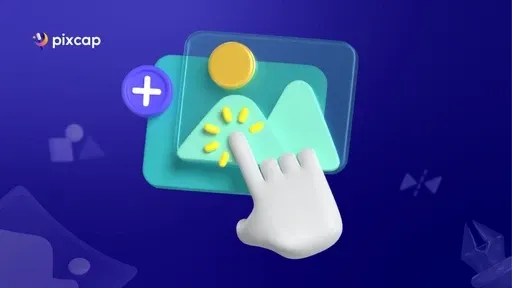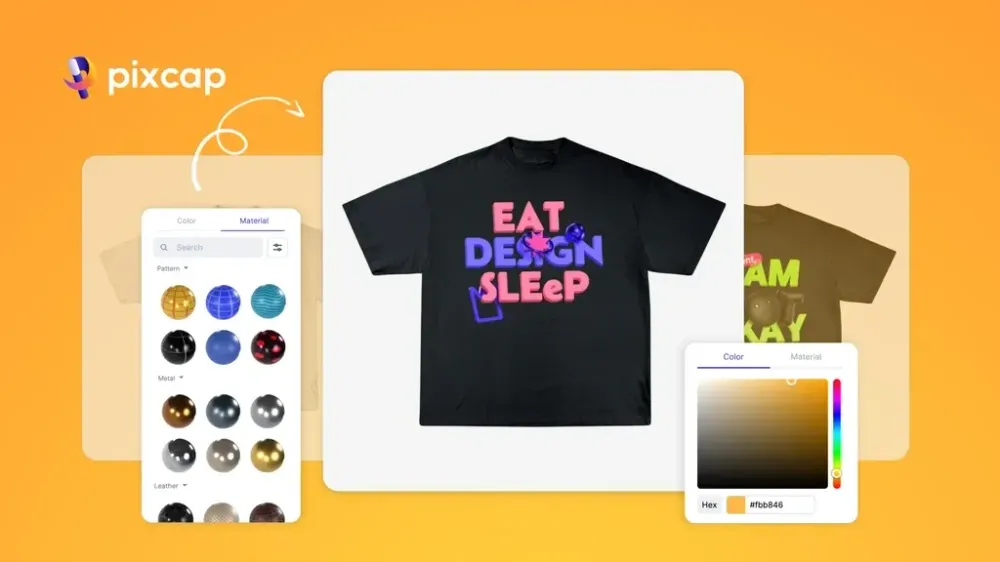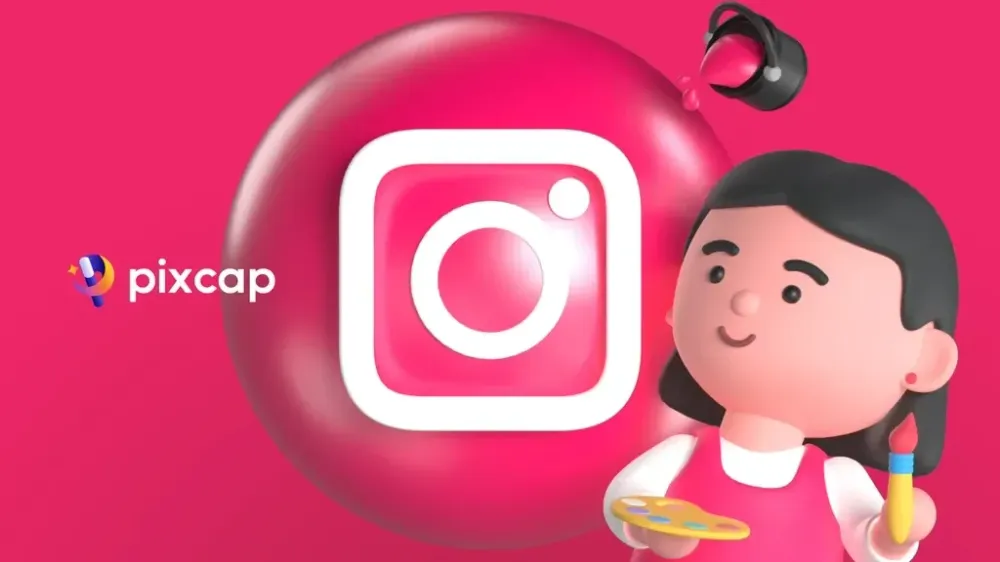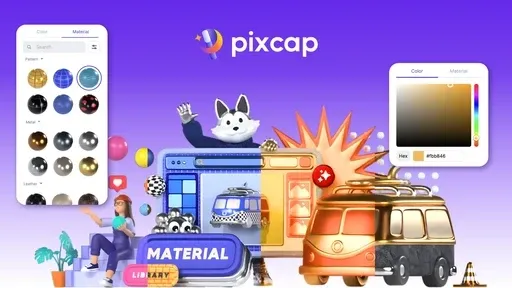Durch die Kombination von 3D-Illustrationen mit realen Bildern können Sie Ihre Projekte viel ansprechender und attraktiver gestalten.
Pixcap ist ein fantastisches 3D-Grafikdesign-Tool, mit dem Sie alle Arten von Designs erstellen können - von Posts für soziale Medien, Flyern, Webbannern und mehr. Ziehen Sie einfach Elemente per Drag & Drop in Ihr Kunstwerk, um eine einzigartige und dynamische Komposition zu erstellen.
Mit Pixcap können Sie auch ganz einfach Fotos zu Ihren Entwürfen hinzufügen. Dieser Artikel führt Sie durch den Prozess des Hinzufügens von Fotos zu Pixcap und zeigt Ihnen, wie Sie Ihre Bilder hochladen und sie mit den kreativen 3D-Illustrationen von Pixcap kombinieren können.
Bilder zu Pixcap hochladen
Um ein neues Projekt in Pixcap zu erstellen, klicken Sie einfach auf das Symbol "+ Neues Projekt" auf der Seite "Erkunden". Sobald Sie Ihre Leinwand fertig haben, folgen Sie diesen Schritten, um Bilder hochzuladen und zu Ihrem Entwurf hinzuzufügen:
Klicken Sie auf die Schaltfläche "Bild" am oberen Rand des Bildschirms und wählen Sie die Bilder aus, die Sie von Ihrem Computer hochladen möchten. Oder ziehen Sie sie per Drag & Drop in den dafür vorgesehenen Bereich.

Wählen Sie nach dem Hochladen das Bild, das Sie bearbeiten möchten, durch Anklicken aus.
Sie können das Bild nun ganz einfach verschieben, in der Größe verändern und drehen, um es an Ihr Design anzupassen.
Bearbeiten Bilder hochladen
Auf der Registerkarte "Einstellungen" können Sie die Deckkraft Ihres Bildes durch einfaches Ziehen des Schiebereglers anpassen oder eine bestimmte Zahl eingeben.
Es gibt eine Option "Schatten erhalten", mit der Sie zwischen dem Ein- und Ausblenden von Schatten auf Ihrem Bild umschalten können. Dies kann Ihrem Entwurf ein realistischeres und dynamischeres Aussehen verleihen.
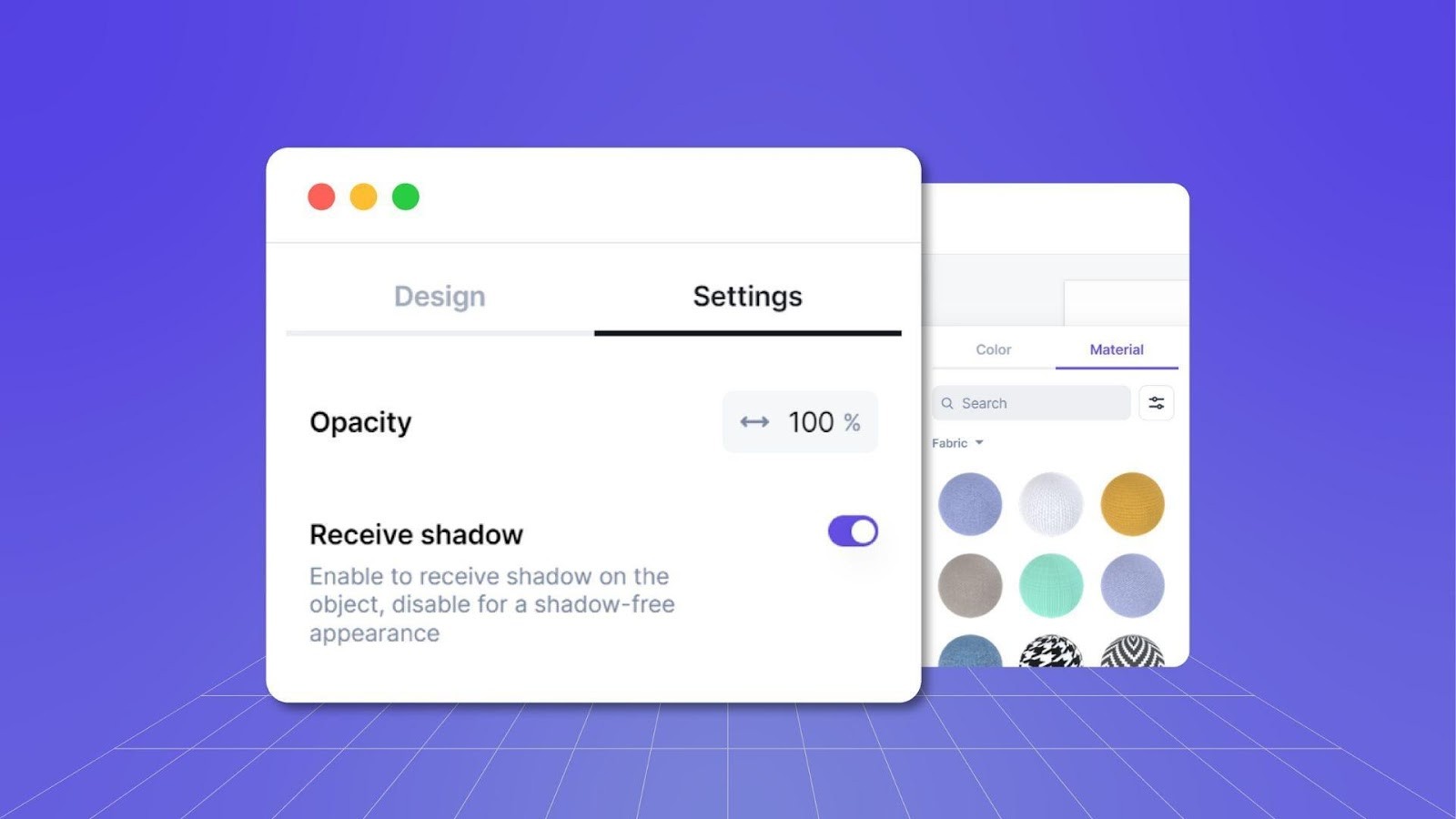
Mix & Match mit 3D-Illustrationen
Pixcap bietet eine große Auswahl an 3D-Modellen und -Elementen, die Sie mit Ihren hochgeladenen Bildern kombinieren können. So können Sie einzigartige Designs erstellen, die sich abheben und die Aufmerksamkeit Ihres Publikums erregen.
Sie haben keine Ahnung? Kein Problem! Es gibt zahlreiche vorgefertigte Vorlagen, die Sie ganz einfach anpassen und mit Ihren eigenen Bildern versehen können.
Lassen Sie uns nun versuchen, mit dieser Vorlage eine Produktwerbung zu erstellen.
Sobald Sie die Vorlage geöffnet haben, klicken Sie auf die Schaltfläche "Bild" und laden Sie das gewünschte Bild hoch.
Verwenden Sie die Transformationswerkzeuge, um die Größe und Position Ihres Bildes auf der Vorlage anzupassen.
Sie können auch Text hinzufügen, Farben und Materialien ändern und andere Elemente der Vorlage anpassen, um sie nach Ihren Vorstellungen zu gestalten.
Hier sehen Sie einige Beispiele von Designs, die mit Pixcap erstellt wurden:
Werbung für ein Mobiltelefonprodukt

Beitrag in sozialen Medien, der ein Fitnessprogramm bewirbt
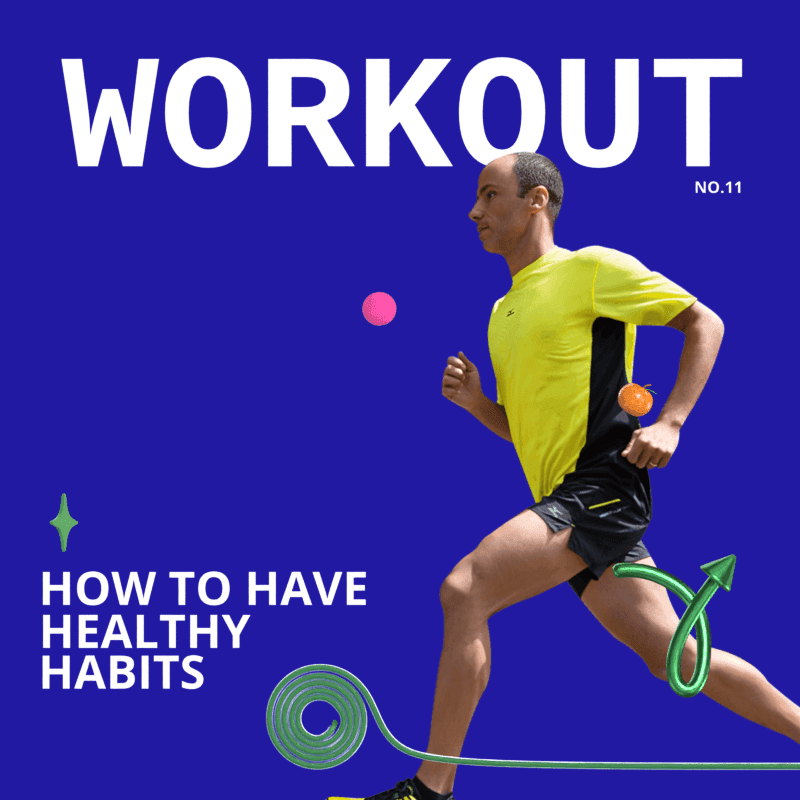
3D-Design leicht gemacht
Die Integration von 3D-Elementen in Ihre Entwürfe kann Ihre Beiträge in sozialen Medien, Ihre Werbung, Ihr Webdesign oder jedes andere Projekt auf eine neue Ebene der Kreativität und des Engagements heben.
Sie können aus über 10.000 3D-Assets wählen, um Ihre speziellen Anforderungen zu erfüllen. Und das Beste daran? Alle unsere 3D-Modelle sind vollständig anpassbar. Sie können diese Modelle ganz einfach mit Ihren eigenen Bildern mischen und kombinieren, um wirklich einzigartige und auffällige Designs zu erstellen.